IPv4 Simple Queue - IPv6 PPPoE (Prefijo estático)
NOTA
Info
¿Como activo IPv6 en mi Router en WispHub?
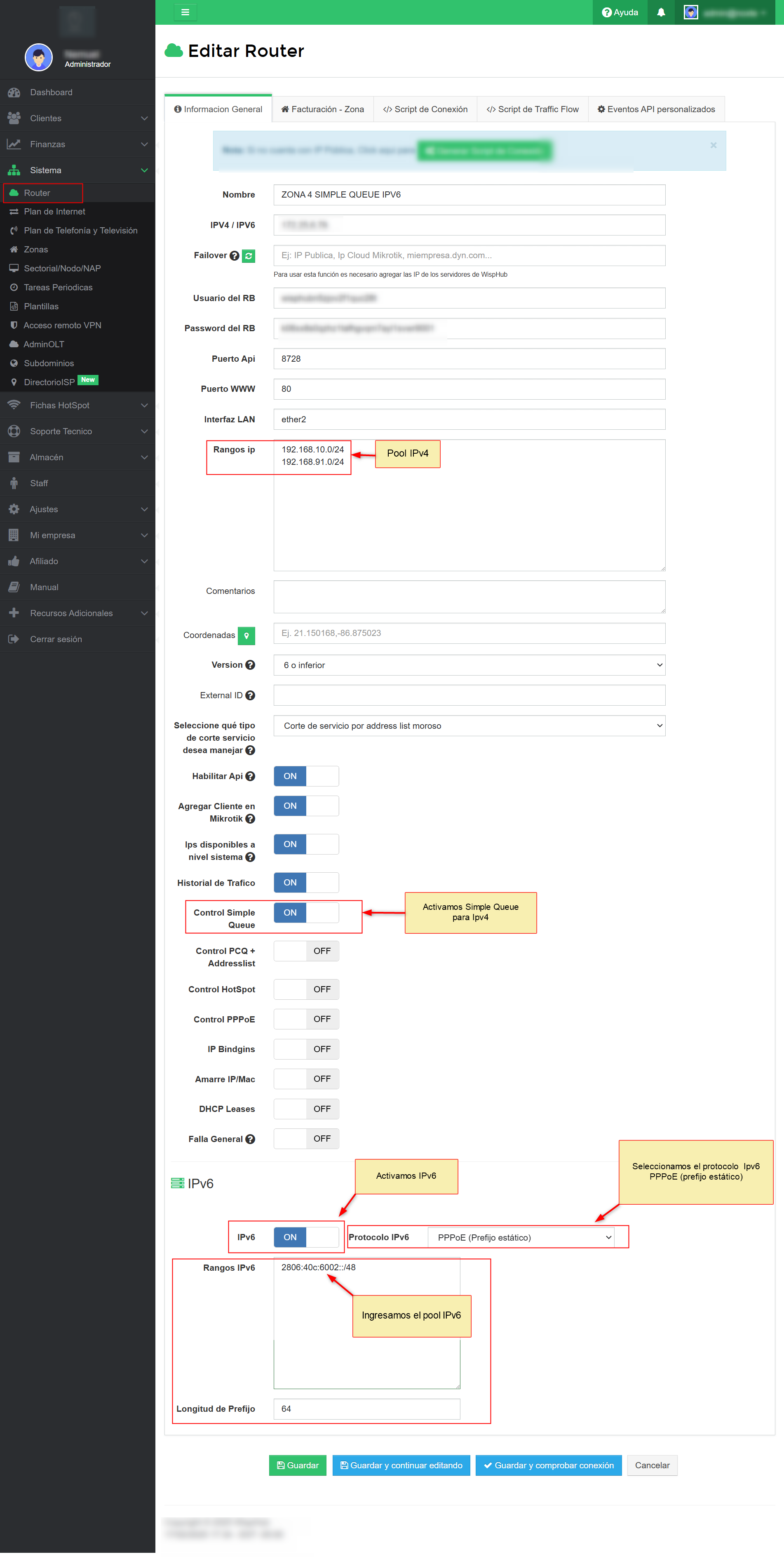
¿Como agrego mi plan en Wisphub?
Como se menciono al principio, se necesitan 2 Planes:
Plan Simple Queue
Plan PPPoE Profile: Ya debe de tener un PPP Profile creado en el RB con la limitación.
Si no cuenta con uno o desconoce como crearlo, puede crear uno desde WispHub dando Click Aquí
A nivel sistema la combinación de estos 2 planes se hará en la sección Planes Simple Queue
ya que ahí mismo se agregaría en Profile PPP.
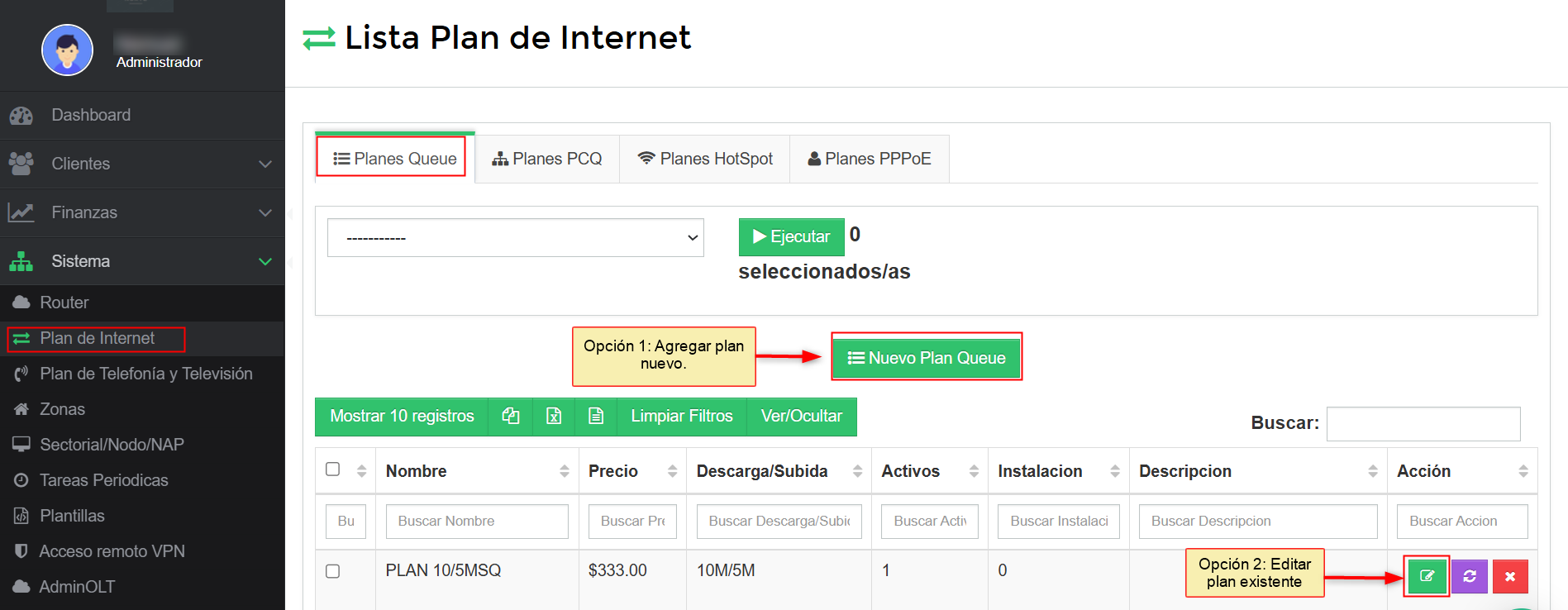
Profile ya creado en el RB

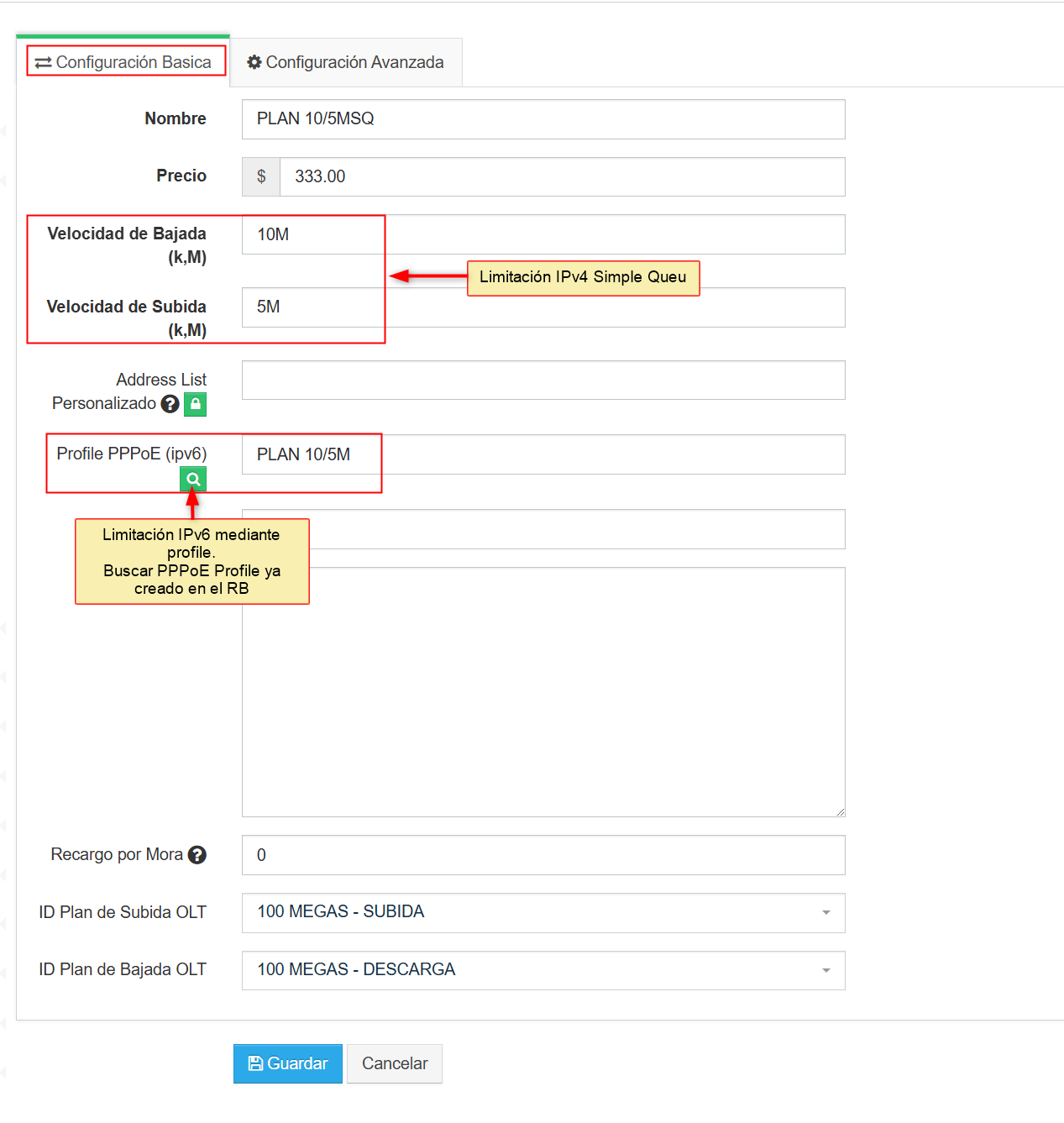
¿Como agrego mis clientes en Wisphub?
Agregamos al cliente desde lista de clientes
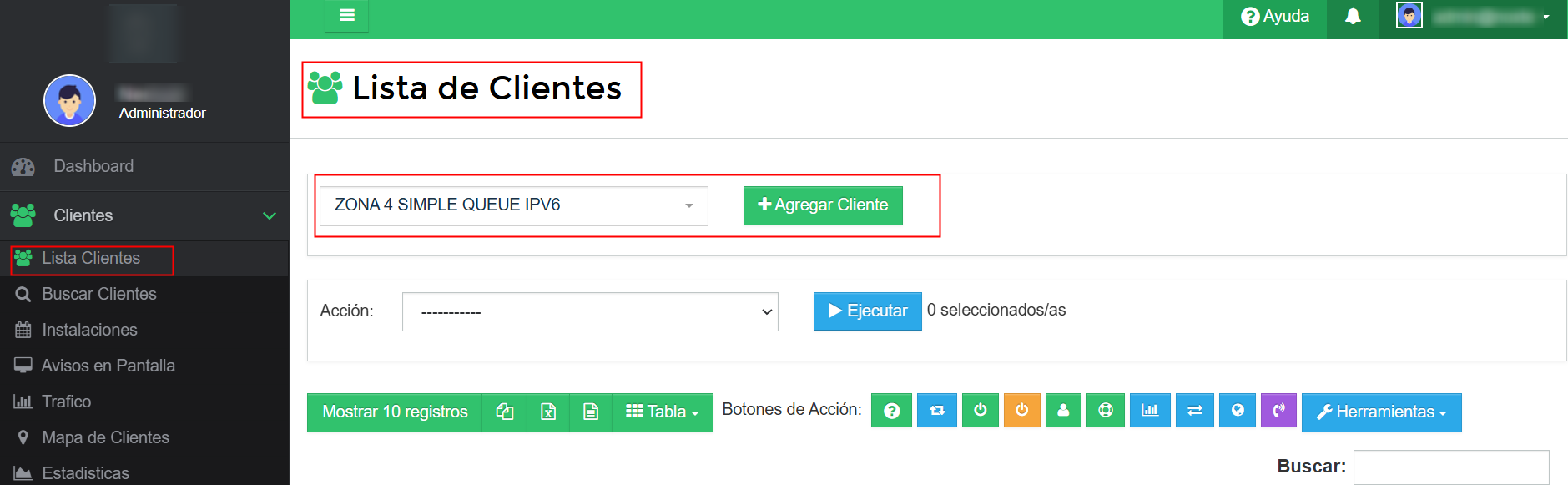
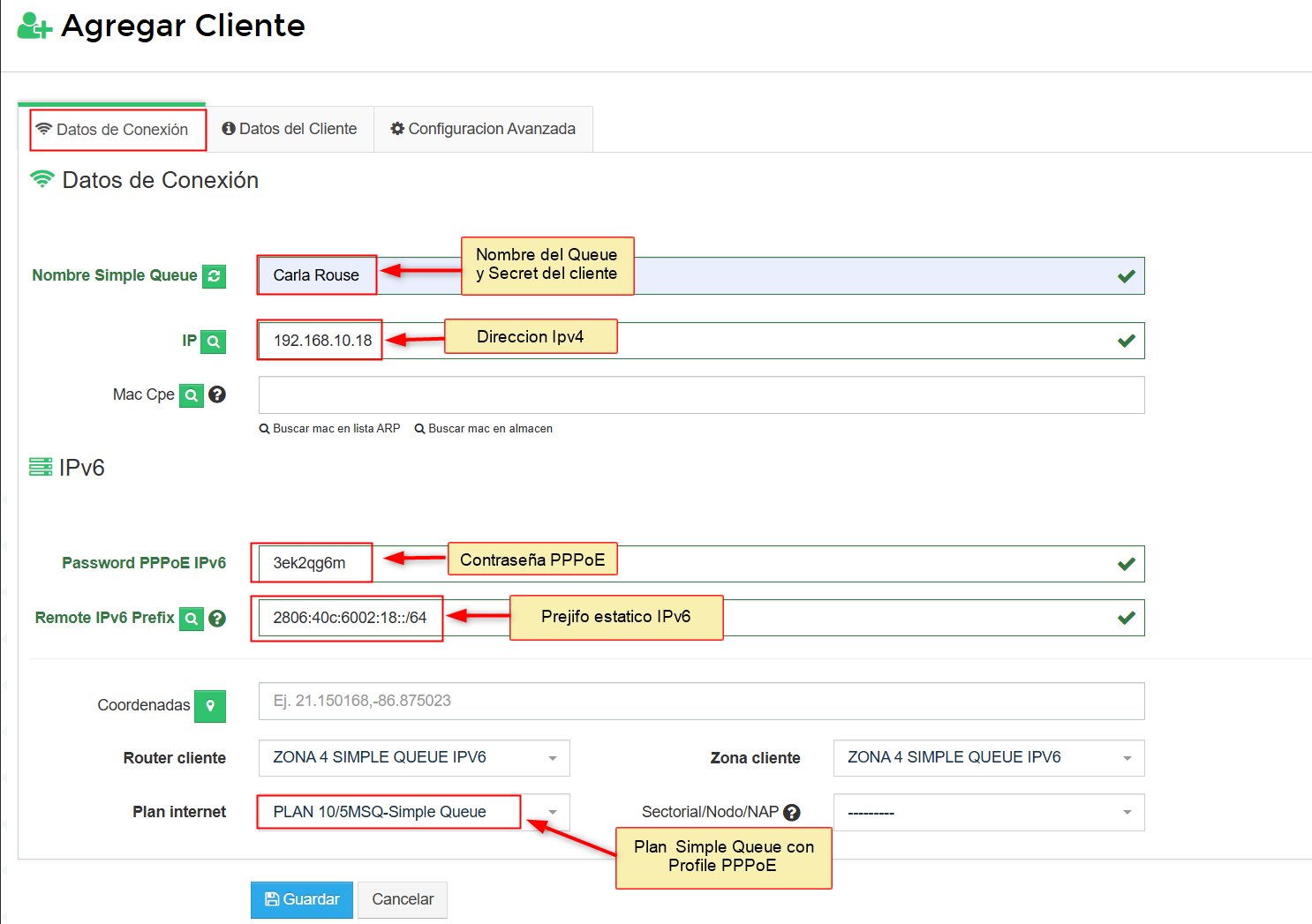
Al guardar nos aparece los siguientes mensajes

En el RB se visualizara de ala siguiente manera
PPPoE
Info

Simple Queue
Info
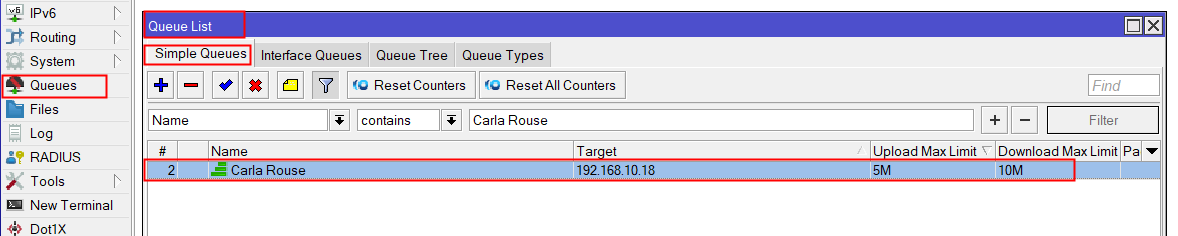
Importante
¿Como configuro la ONU de mi Cliente?
IMPORTANTE
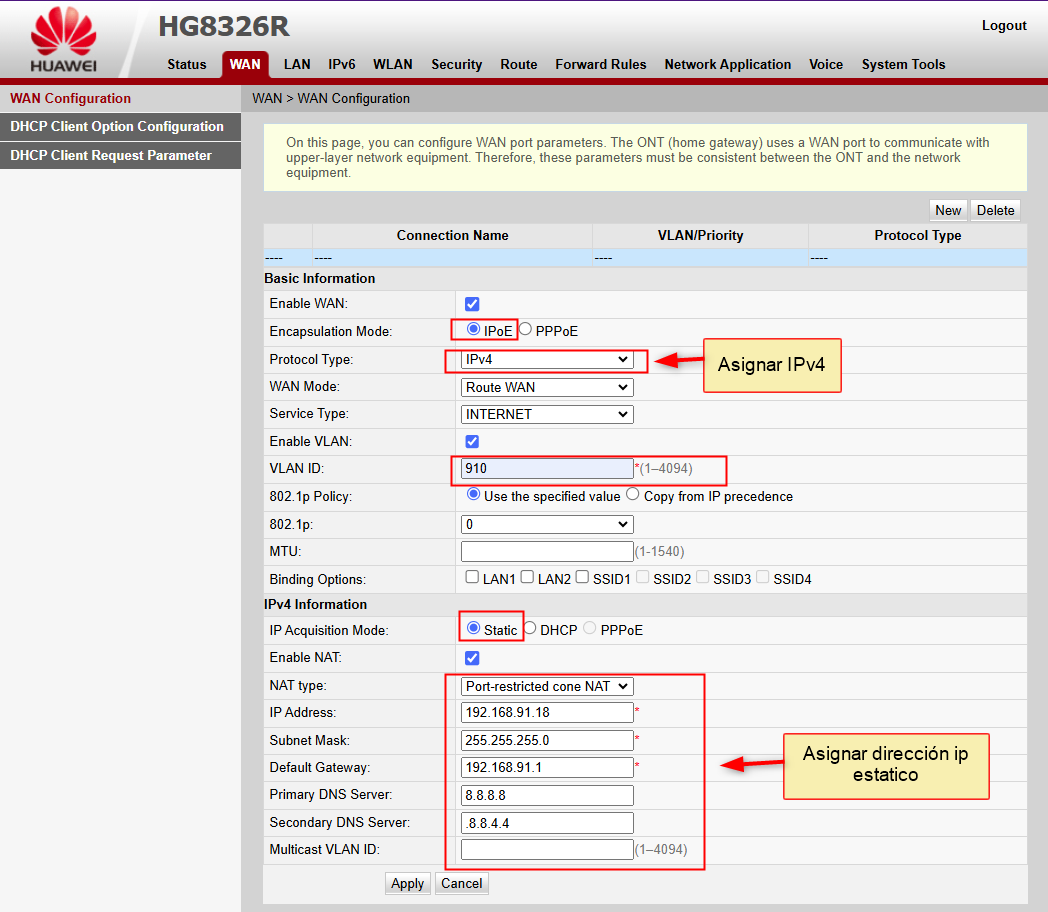
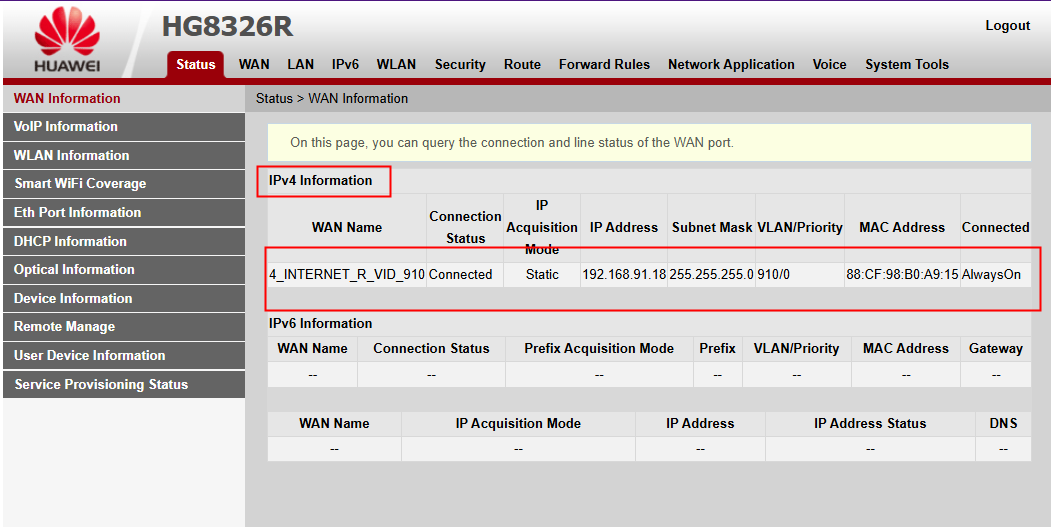
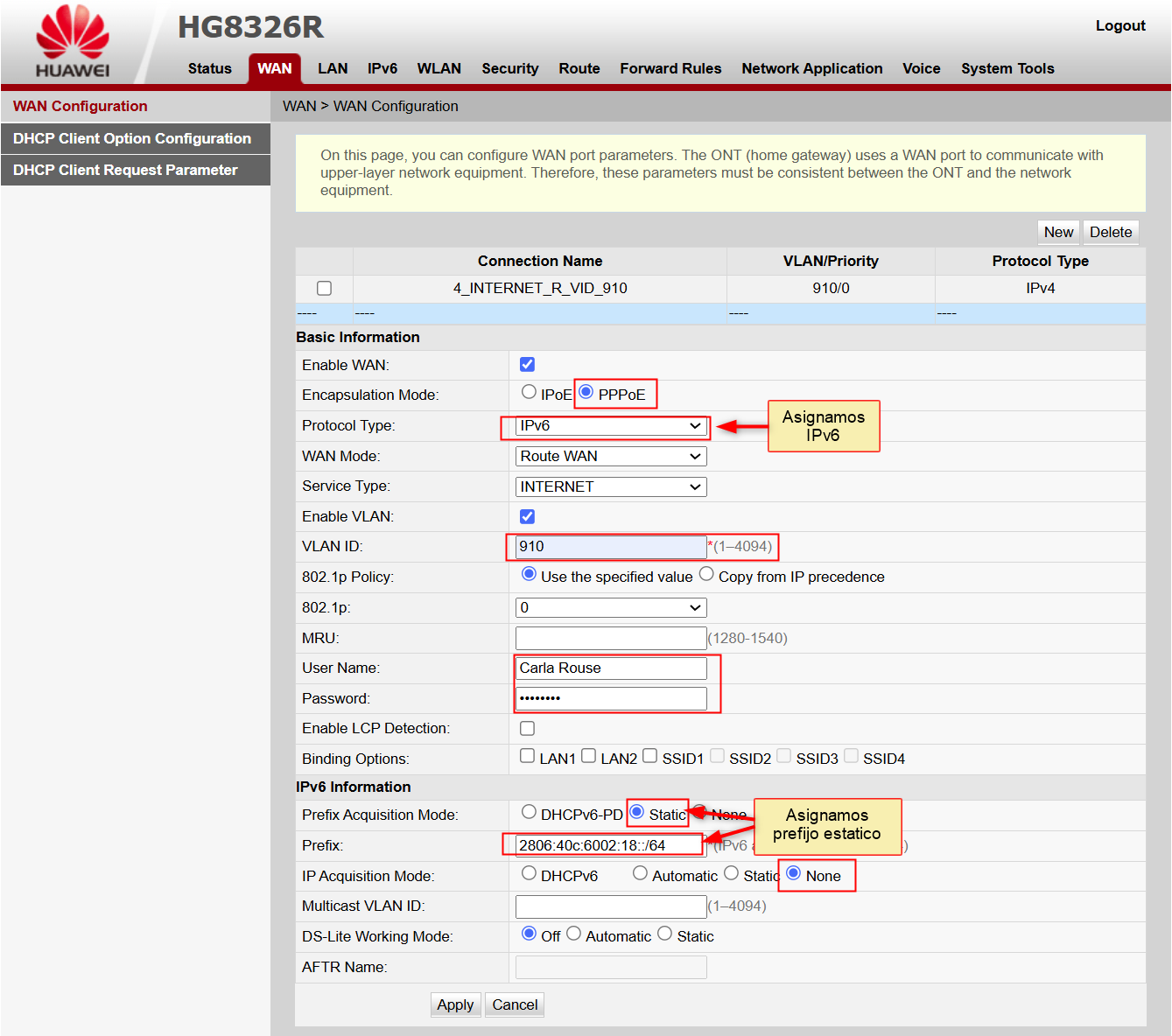
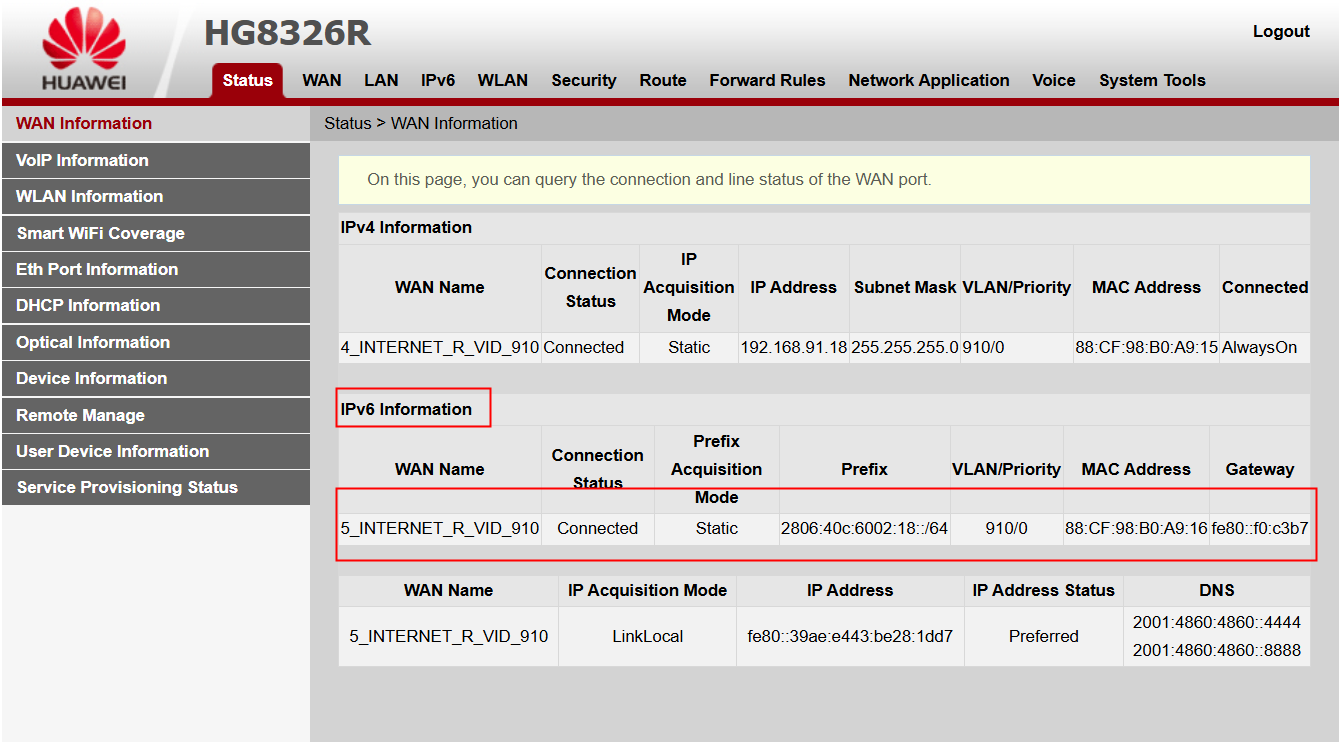
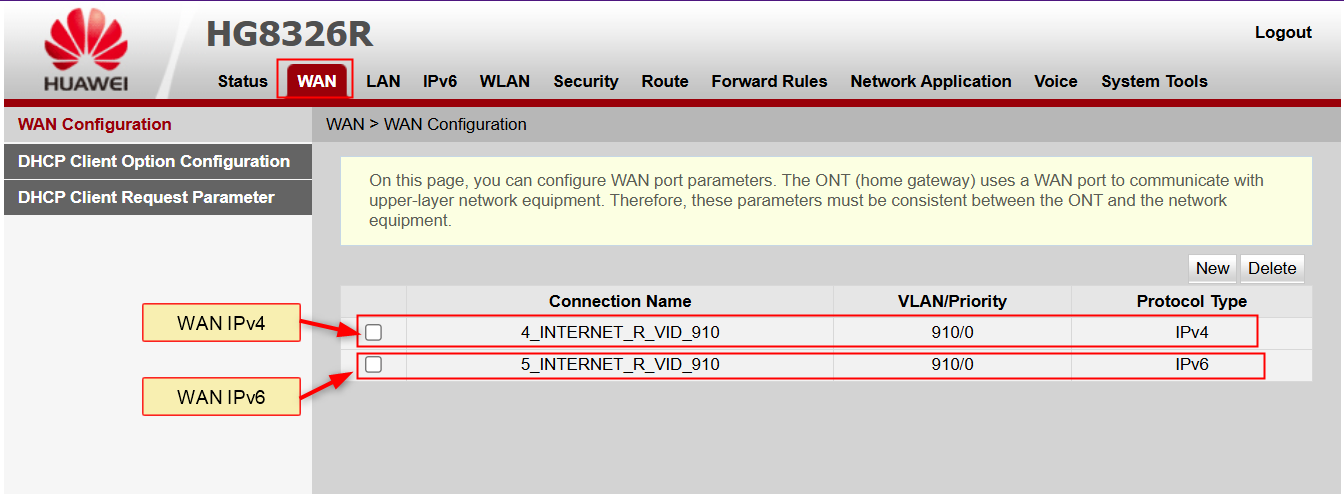
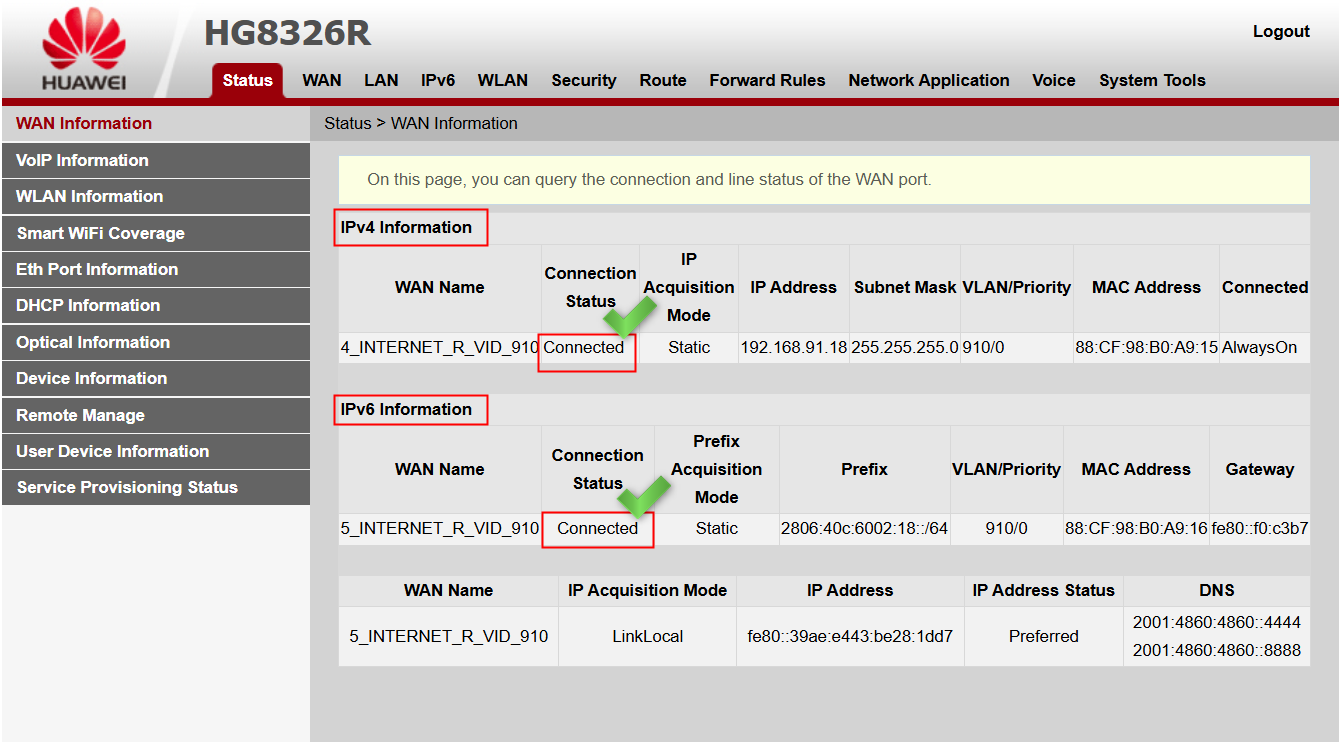
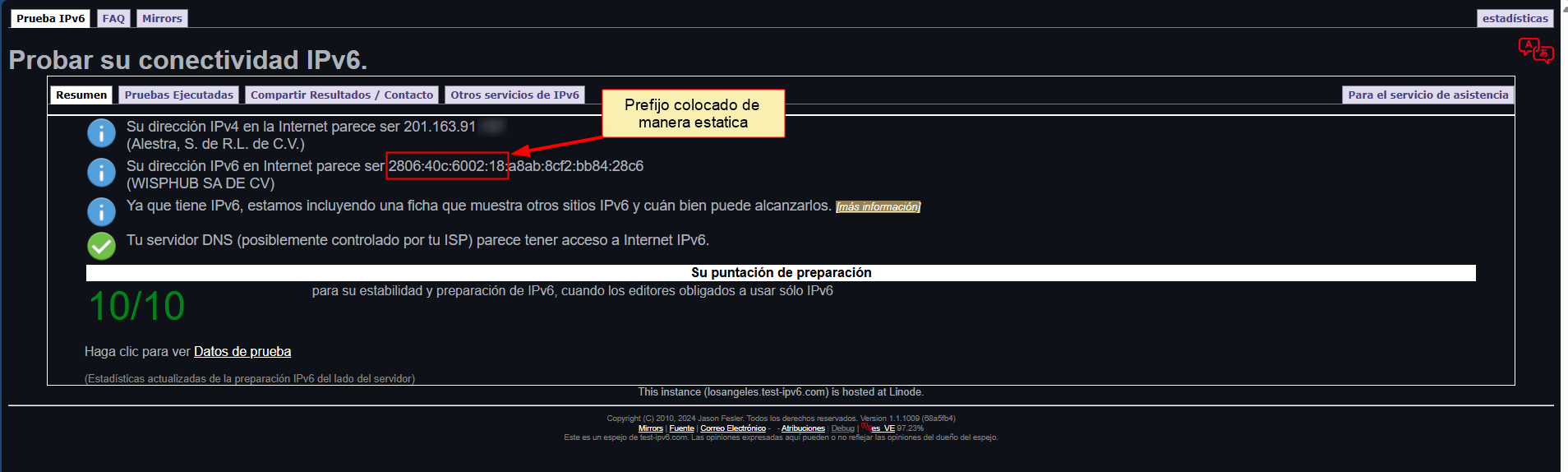
¿Como suspendo a mis clientes?
Ir Sistema->Router: https://wisphub.net/router/
Si activo el control IPv6 en un Router existente o si es en un Router nuevo ingresado en el sistema.
Se debe de volver a re-instalar de nuevo las reglas corte Moroso.
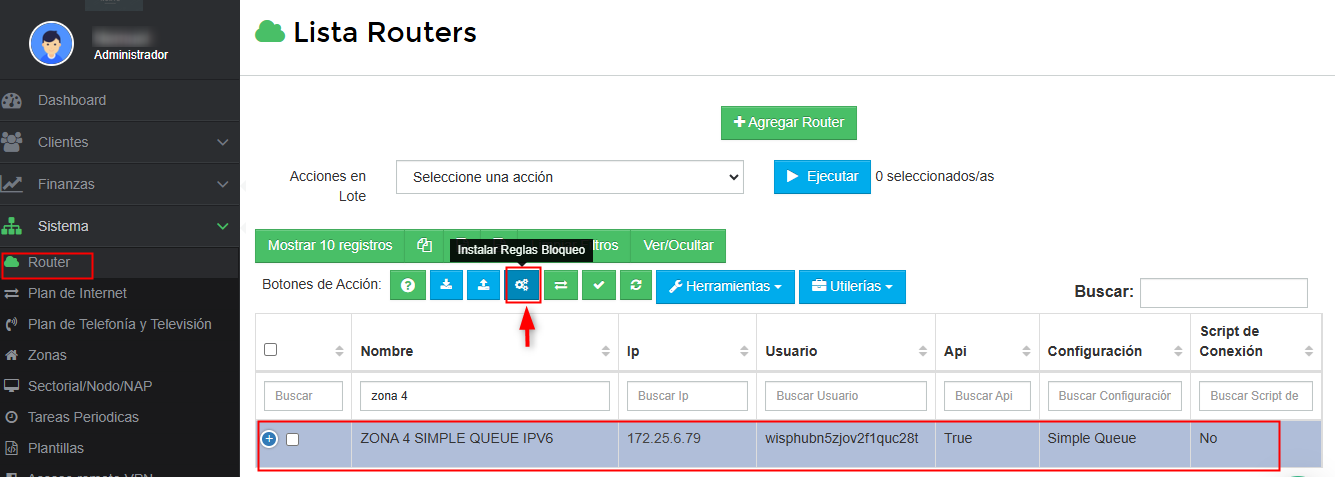
Seleccionar Interfaces WAN del Router.
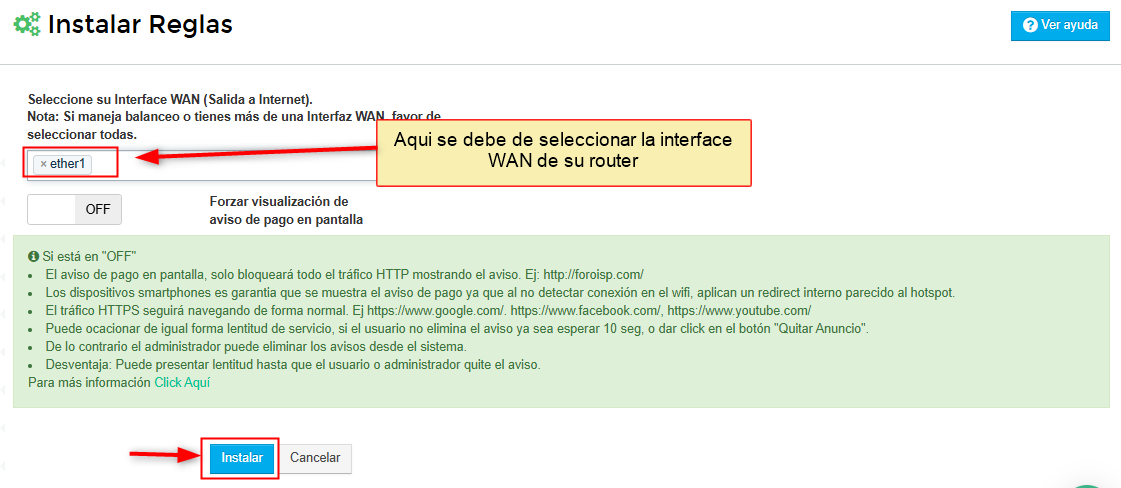
. En IP→Firewall→Filter Rules-NAT.
Se volverán a instalar las reglas moroso IPv4, estas son las reglas que ya se venían trabajando desde antes son las que servirán para bloquear el trafico IPv4.
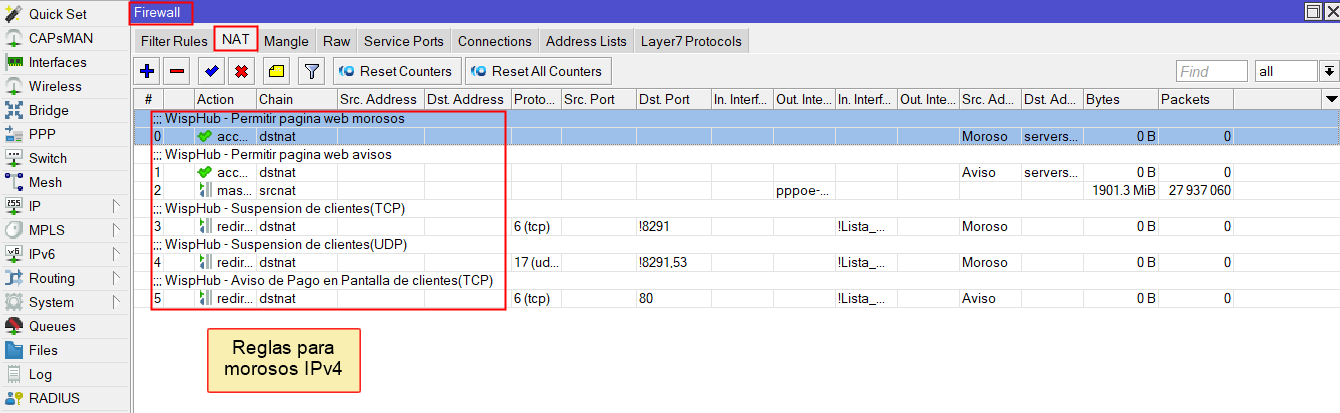
2. En IPv6-→Firewall→Filter Rules.
Estas son las nuevas reglas para poder bloquear el trafico IPv6.
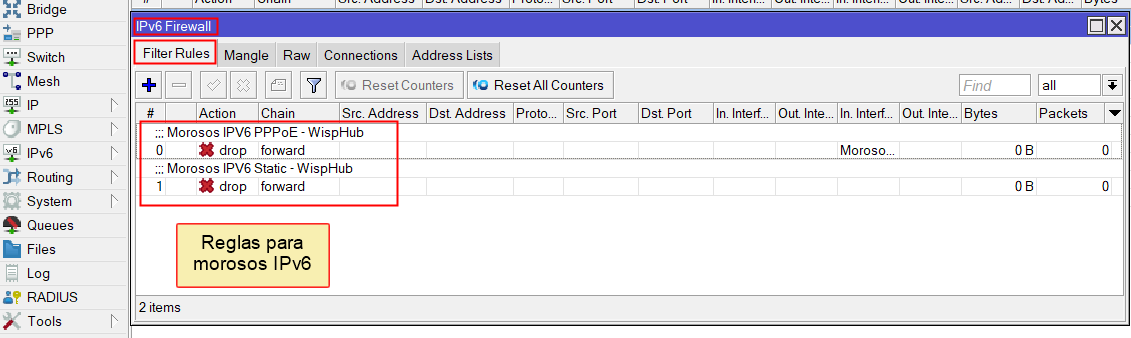
Una vez instaladas las reglas de bloqueo ya se puede suspender al cliente
Para este ejemplo se suspendera el servicio desde lista de clientes
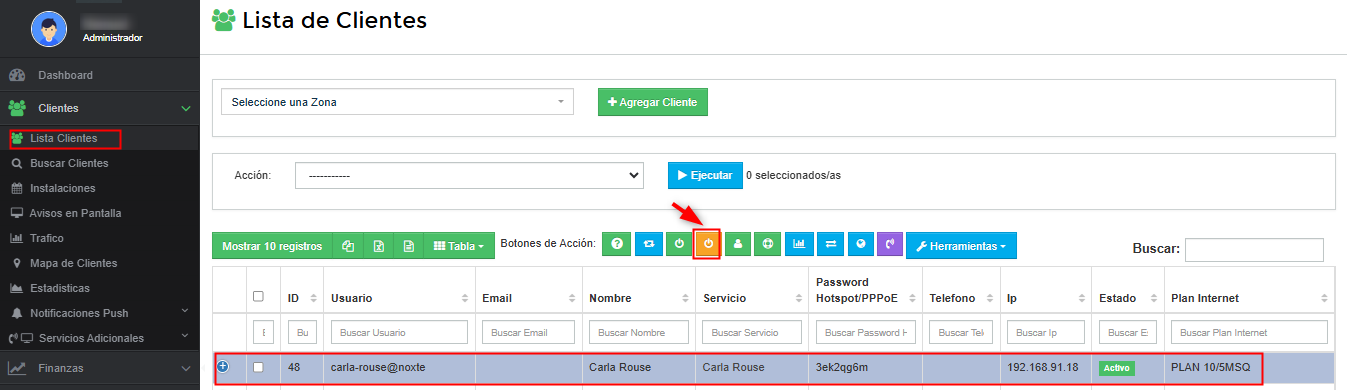
Corte Moroso IPv4
En IP→Firewall→AddressList
Se agrega un address list en el esta ligado a las reglas moroso que se menciono anteriormente.
Esto hará que el cliente no pueda navegar por todo el tráfico IPv4
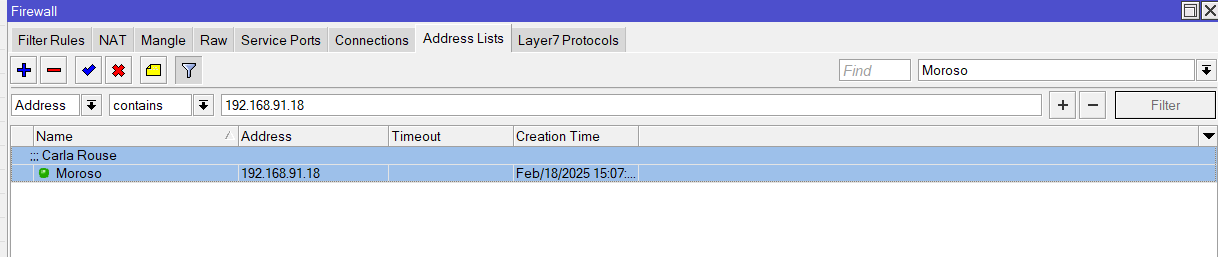
Corte Moroso IPv6
En IPv6→Firewall→AddressList
Se agrega un address list en el esta ligado a las reglas moroso que se menciono anteriormente.
Esto hará que el cliente no pueda navegar por todo el tráfico IPv6
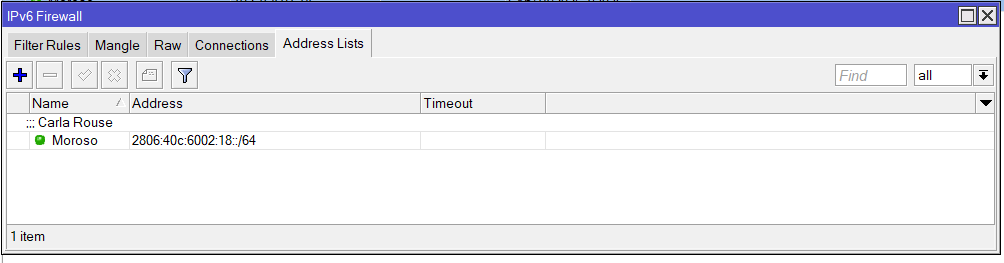
26 de Noviembre de 2021 a las 11:15 - Visitas: 4226
